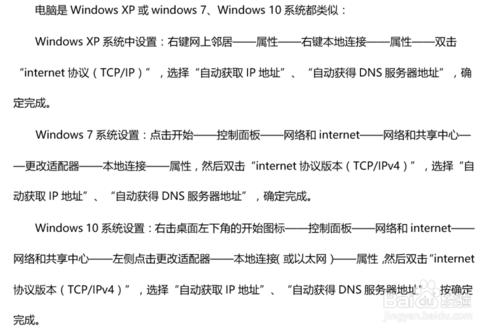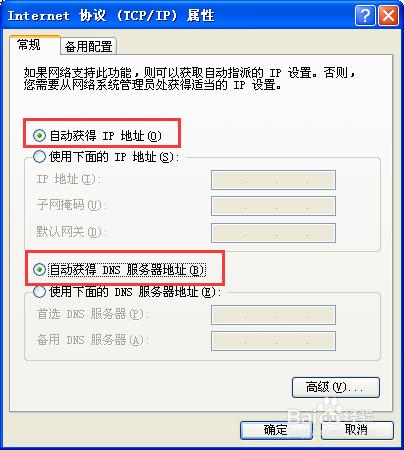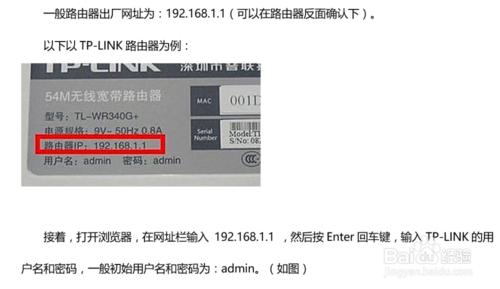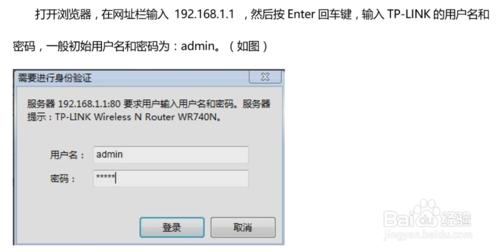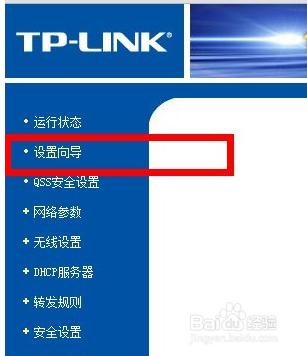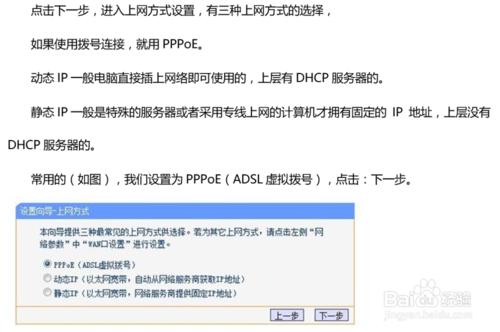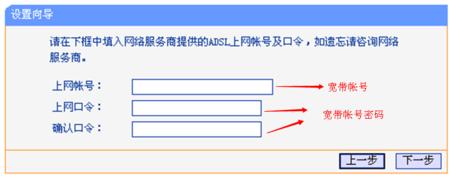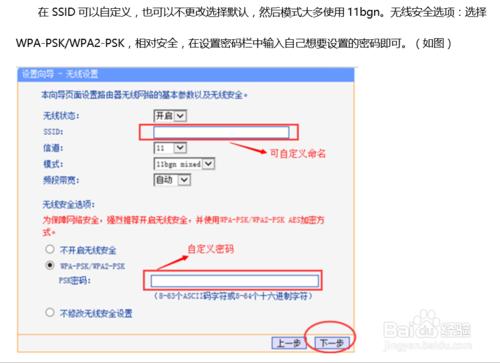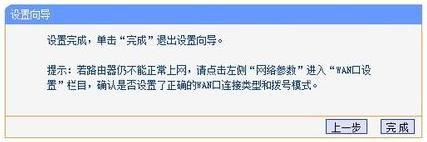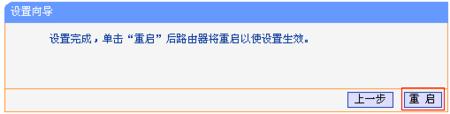無論你是Windows XP 、Windows 7 還是Windows 10 系統,
讓你學會最簡單的路由器設定。
工具/原料
電腦
modem寬頻貓
無線路由器
方法/步驟
一、臺式電腦線路操作(如圖):
二、電腦設定(如圖):
三、路由器設定:
接著:
進入TP路由器設定頁面,點選左側的設定嚮導——確認:下一步(如圖):
然後,設定嚮導:輸入寬頻開通時的帳號和密碼,點選,下一步。(如圖):
又接著,進入無線設定,
再點選下一步,完成(如圖):
最後,等待路由器重啟(如圖):
重啟後,即可在手機、膝上型電腦的無線上網上檢測到附近wifi,選擇自己剛剛設定的帳號和輸入設定好的密碼即可使用。
注意事項
第一個步驟中的外接LAN、WAN介面不要差錯了,否則無網路。